ROWENNA


Ringrazio Noisette per avermi permesso di tradurre i suoi tutorial.

qui puoi trovare qualche risposta ai tuoi dubbi.
Se l'argomento che ti interessa non Ŕ presente, ti prego di segnalarmelo.
Questo tutorial Ŕ stato creato con PSP2022 e tradotto con PSPX7, ma pu˛ essere eseguito anche con le altre versioni di PSP.
Dalla versione X4 il comando Immagine>Rifletti Ŕ stato sostituito con Immagine>Capovolgi in orizzontale,
e il comando Immagine>Capovolgi con Immagine>Capovolgi in verticale.
Nelle versioni successive X5 e X6, le funzioni sono state migliorate rendendo disponibili il menu Oggetti.
Con il nuovo X7 sono tornati i comandi Immagine>Rifletti e Immagine>Capovolgi, ma con nuove differenze.
Vedi la scheda sull'argomento qui
 Le vostre versioni
Le vostre versioni
Occorrente:

Grazie per un deco NaiseM e per la maschera grazie Narah.
Il resto del materiale Ŕ di Noisette
(in questa pagina trovi i links ai siti dei creatori di tubes)
E' vietato condividere il materiale in un gruppo o offrirlo nella rete (siti, blog...).
La loro utilizzazione nei tutorial deve essere autorizzata dagli autori.

in caso di dubbi, consulta la mia sezione filtri qui
Filters Unlimited 2.0 qui
Alien Skin Eye Candy 5 Impact - Glass, Perspective Shadow qui
Mehdi - Wavy Lab 1.1. qui
Mehdi - Sorting Tiles qui
Ap 01 [Innovations] - Lines silverLining qui
Mura's Meister - Perspective Tiling qui
It@lian Editors Effects - Effetto Fantasma qui
I filtri It@lian Editors si possono usare da soli o importati in Filters Unlimited
(come fare vedi qui)
Se un filtro fornito appare con questa icona  deve necessariamente essere importato in Filters Unlimited. deve necessariamente essere importato in Filters Unlimited.

Non dimenticare che puoi duplicare i tubes (maiuscola+D) chiudere gli originali e lavorare sulle copie.
Se vuoi usare altri colori, non esitare a cambiare le modalitÓ di miscelatura e l'opacitÓ dei livelli.
Nelle ultime versioni di PSP non c'Ú il gradiente di primo piano/sfondo (Corel_06_029)
Puoi usare i gradienti delle versioni precedenti.
Trovi qui i gradienti Corel X.
Metti i preset  nelle cartelle del filtro Alien Skin Eye Candy 5 Impact>Settings>Glass/Shadow. nelle cartelle del filtro Alien Skin Eye Candy 5 Impact>Settings>Glass/Shadow.
Cliccando sul file una o due volte (a seconda delle tue impostazioni),
automaticamente il preset si installerÓ nella cartella corretta.
perchÚ uno o due clic vedi qui

Metti le selezioni nella cartella Selezioni.
Apri la maschera in PSP e minimizzala con il resto del materiale.
1. Imposta il colore di primo piano con #866e8c,
e il colore di sfondo con #ffffff.
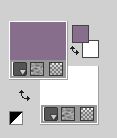
2. Apri una nuova immagine trasparente 1000 x 600 pixels.
3. Effetti>Plugins>Mehdi - Wavy Lab 1.1.
Questo filtro crea un gradiente con i colori della paletta:
il primo Ŕ il colore di sfondo, il secondo quello di primo piano.
Dei due ultimi colori creati dal filtro, mantieni il terzo colore e cambia il quarto con il colore nero #000000.
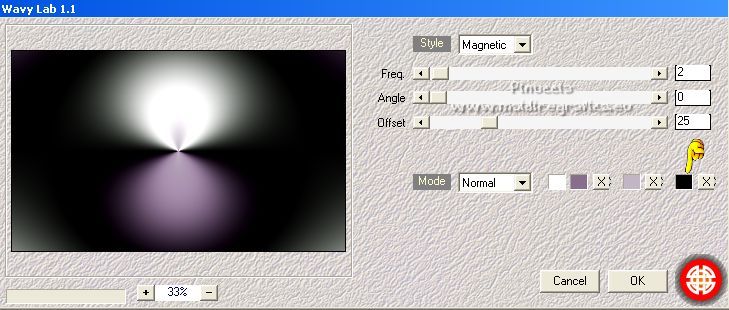
4. Regola>Sfocatura>Sfocatura gaussiana - raggio 50.

5. Effetti>Plugins>Mehdi - Sorting Tiles.
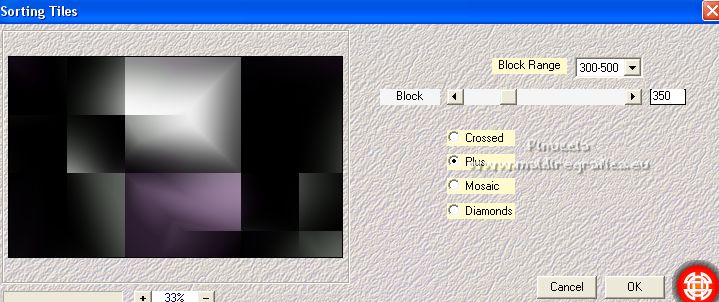
6. Effetti>Effetti di bordo>Aumenta.
7. Livelli>Duplica.
Effetti>Plugins>Filters Unlimited 2.0 - Tile & Mirror - Distortion Mirror (Vertical), con i settaggi standard.
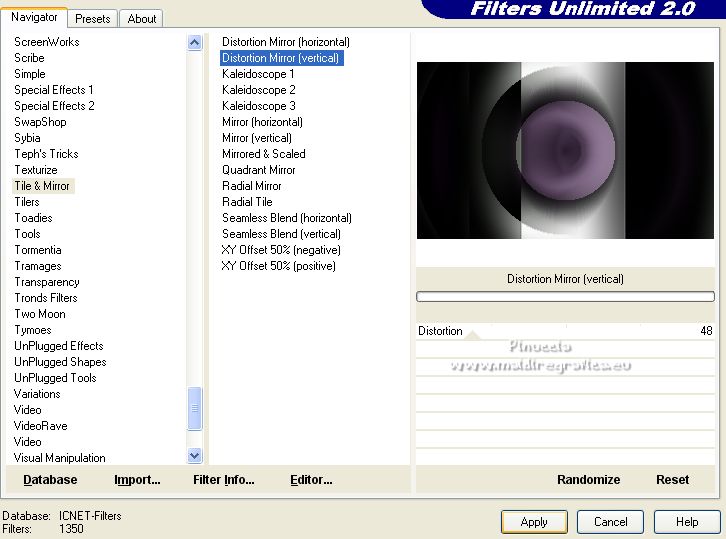
8. Cambia la modalitÓ di miscelatura di questo livello in Luce netta.
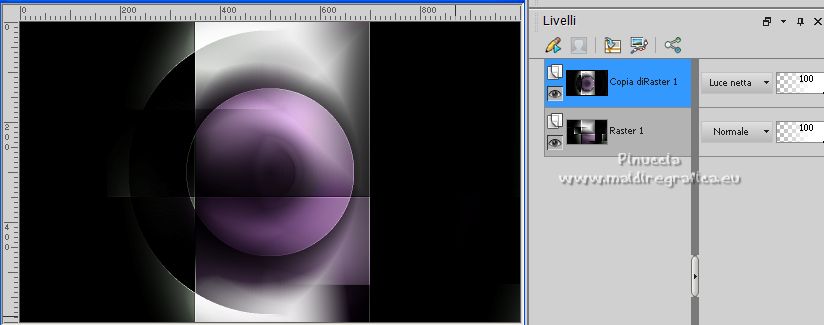
9. Attiva il livello di sfondo, Raster 1.
Selezione>Carica/Salva selezione>Carica selezione da disco.
Cerca e carica la selezione rowenna-selnoisette01

Selezione>Innalza selezione a livello.
Selezione>Deseleziona.
Livelli>Disponi>Sposta su
10. Effetti>Plugins>It@lian Editors Effect - Effetto Fantasma, con i settaggi standard.
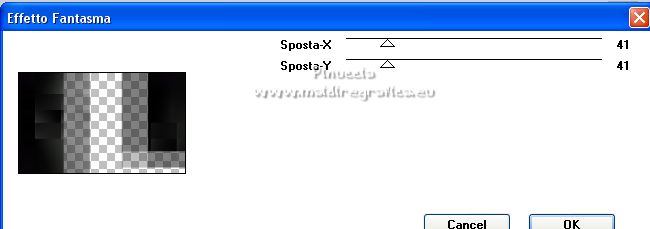
Abbassa l'opacitÓ di questo livello al 50%.
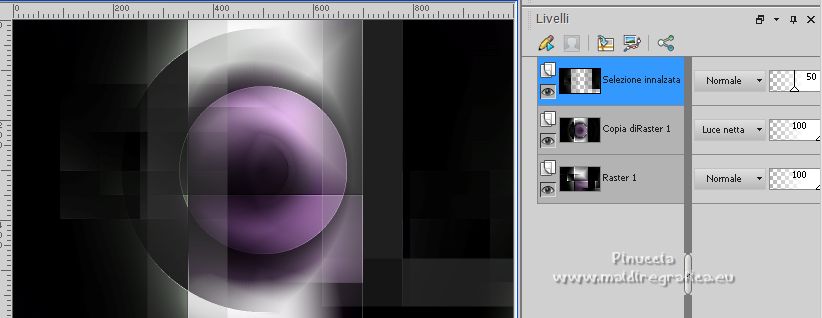
11. Livelli>Nuovo livello raster, Raster 2.
Riempi  il livello con il colore di sfondo #ffffff. il livello con il colore di sfondo #ffffff.
12. Livelli>Nuovo livello maschera>Da immagine.
Apri il menu sotto la finestra di origine e vedrai la lista dei files aperti.
Seleziona la maschera Narah_Mask_1467

Livelli>Unisci>Unisci gruppo.
Immagine>Rifletti.
13. Effetti>Plugins>AP 01 [Innovations] - Lines SilverLining.

Abbassa l'opacitÓ di questo livello al 46%.
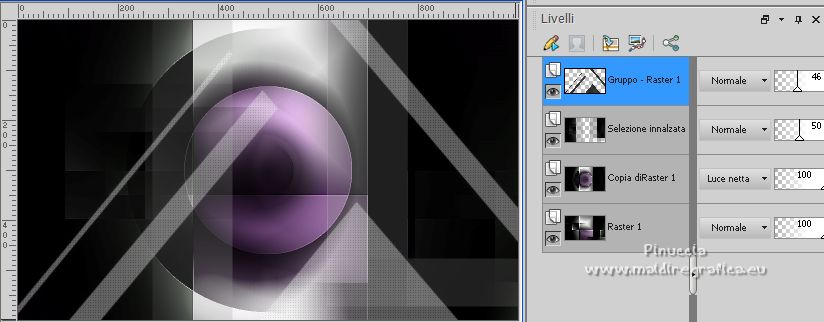
14. Apri il tube decor _nmcriacoes_110.pspimage 
Modifica>Copia.
Torna al tuo lavoro e vai a Modifica>Incolla come nuovo livello, Raster 2.
15. Tasto K per attivare lo strumento Puntatore 
e imposta Posizione X: 429,00 (lascia Posizione Y: 0,00)
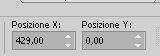
16. Cambia la modalitÓ di miscelatua di questo livello in Indebolisci,
e abbassa l'opacitÓ al 59%.

17. Livelli>Nuovo livello raster, Raster 3.
Selezione>Carica/Salva selezione>Carica selezione da disco.
Cerca e carica la selezione rowenna-selnoisette02
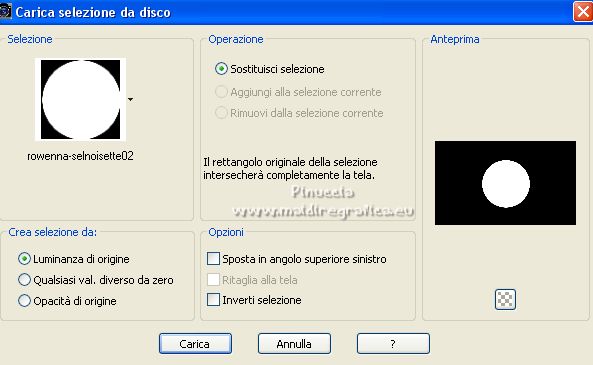
Riempi  la selezione con il colore bianco #ffffff. la selezione con il colore bianco #ffffff.
18. Selezione>Modifica>Contrai - 5 pixels.
Premi sulla tastiera il tasto CANC 
19. Cambia il colore di sfondo con il colore nero.
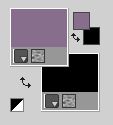
Passa il colore di primo piano a Gradiente di primo piano/sfondo, stile Lineare.

Riempi  la selezione con il gradiente. la selezione con il gradiente.
20. Effetti>Plugins>Alien Skin Eye Candy 5 Impact - Glass
Seleziona il preset rowenna-glass-noisette e ok.
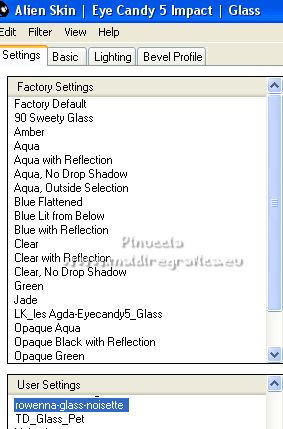
Selezione>Deseleziona.
21. Cambia la modalitÓ di miscelatura di questo livello in Sovrapponi.

22. Livelli>Nuovo livello raster, Raster 4.
Selezione>Carica/Salva selezione>Carica selezione da disco.
Cerca e carica la selezione rowenna-selnoisette03
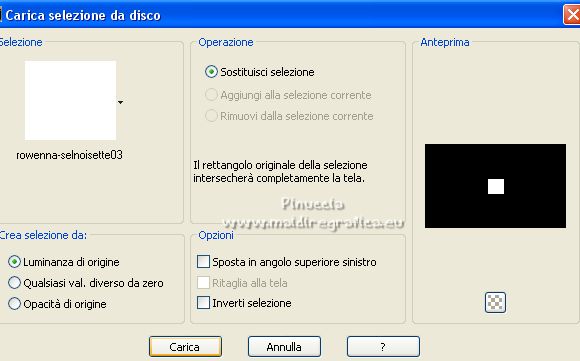
Passa il colore di primo piano a Colore.
Riempi  la selezione con il colore di primo piano #866e8c. la selezione con il colore di primo piano #866e8c.
Selezione>Deseleziona.
23. Effetti>Plugins>Mura's Meister - Perspective Tiling.
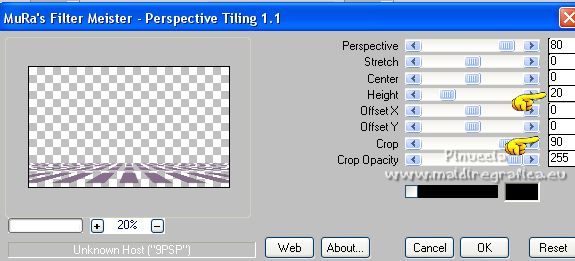
24. Selezione>Carica/Salva selezione>Carica selezione da disco.
Cerca e carica la selezione rowenna-selnoisette04

Premi 1 volta sulla tastiera il tasto CANC 
Selezione>Deseleziona.
25. Effetti>Effetti 3D>Sfalsa ombra, colore #000000.

26. Cambia la modalitÓ di miscelatura di questo livello in Moltiplica.
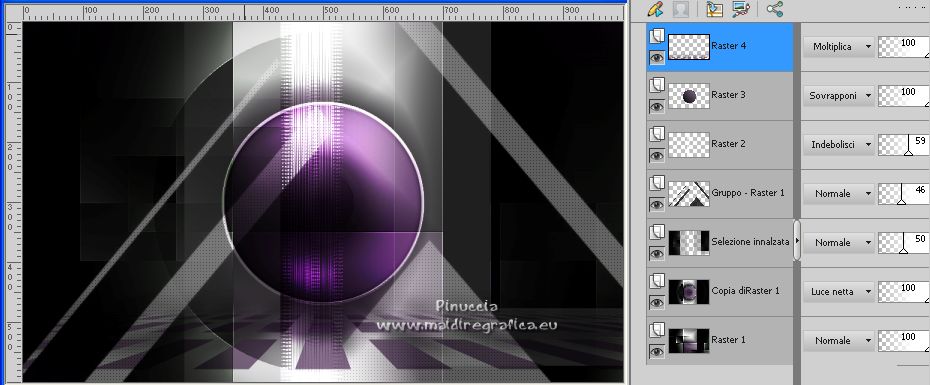
27. Livelli>Nuovo livello raster, Raster 5.
Selezione>Carica/Salva selezione>Carica selezione da disco.
Cerca e carica la selezione rowenna-selnoisette05
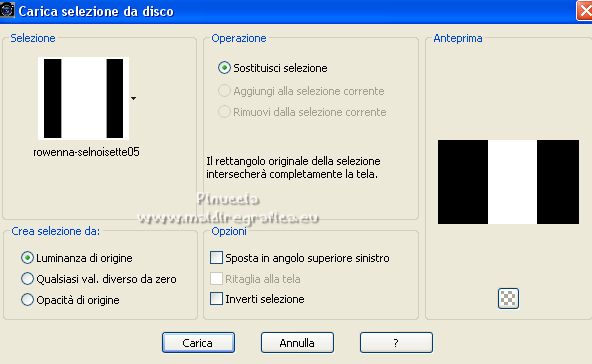
28. Effetti>Effetti 3D>Ritaglio.

Selezione>Deseleziona.
29. Apri il tube rowenna-deco01-noisette.png 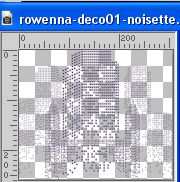
Modifica>Copia.
Torna al tuo lavoro e vai a Modifica>Incolla come nuovo livello, Raster 6.
30. Tasto K per attivare lo strumento Puntatore 
e imposta Posizione X: 693,00 e Posizione Y: 176,00.
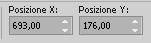
31. Livelli>Duplica.
Immagine>Ridimensiona, al 70%, tutti i livelli non selezionato.
Imposta Posizione X: 81,00 e Posizione Y: 419,00.
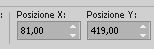
32. Abbassa l'opacitÓ di questo livello al 55%.
33. Apri il tube rowenna-deco02-noisette.png 
Modifica>Copia.
Torna al tuo lavoro e vai a Modifica>Incolla come nuovo livello, Raster 7.
Imposta Posizione X: 38,00 e Posizione Y: 29,00.
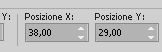
34. Modifica>Copia Speciale>Copia Unione.
Modifica>Incolla come nuova immagine.
Rimani su questa immagine.
Immagine>Ridimensiona, al 20%, tutti i livelli selezionato.
Selezione>Seleziona tutto.
Immagine>Aggiungi bordatura, 2 pixels, simmetriche, colore bianco #ffffff.
35. Effetti>Plugins>Alien Skin Eye Candy 5 Impact - Glass, con i settaggi precedenti.
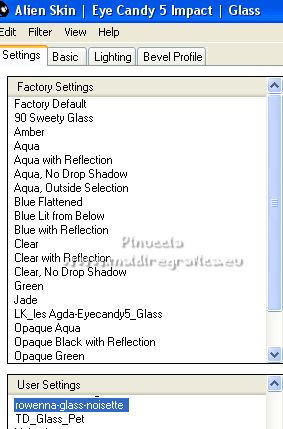
Selezione>Deseleziona.
36. Modifica>Copia
Torna al tuo lavoro e vai a Modifica>Incolla come nuovo livello, Raster 8.
Imposta Posizione X: 100,00 e Posizione Y: 84,00.
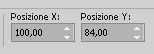
37. Livelli>Duplica.
Immagine>Ridimensiona, al 50%, tutti i livelli non selezionato.
Imposta Posizione X: 218,00 e Posizione Y. 228,00.

38. Livelli>Duplica.
Imposta Posizione X: 849,00 e Posizione Y: 52,00.
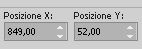
39. Attiva il livello Raster 8.
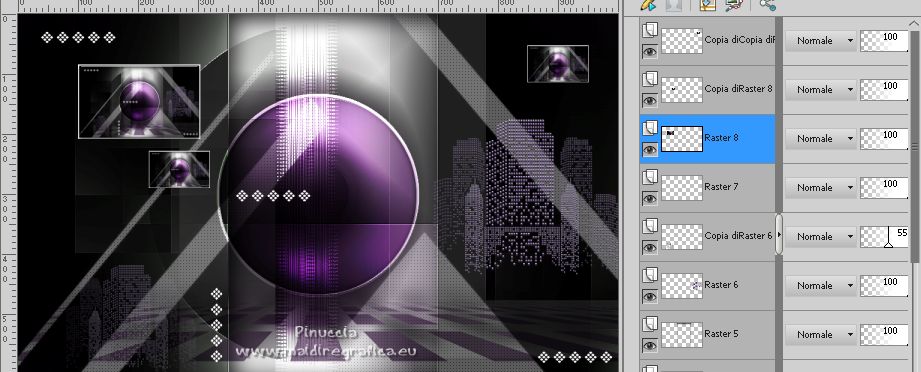
40. Apri il tube rowenna-deco03-noisette.png 
Modifica>Copia.
Torna al tuo lavoro e vai a Modifica>Incolla come nuovo livello, Raster 9.
Imposta Posizione X: 68,00 e Posizione Y: 32,00.
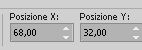
41. Livelli>Duplica.
Immagine>Rifletti.
Immagine>Ridimensiona, al 50%, tutti i livelli non selezionato.
Imposta Posizione X: 833,00 e Posizione Y: 24,00.
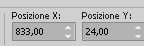
42. Apri il tube rowenna-deco04.png 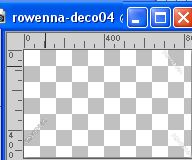
Modifica>Copia.
Torna al tuo lavoro e vai a Modifica>Incolla come nuovo livello, Raster 10.
Imposta Posizione X: 31,00 e Posizione Y: 22,00.
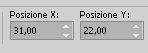
Abbassa l'opacitÓ di questo livello al 34%.
43. Apri il tube rowenna-deco05.png 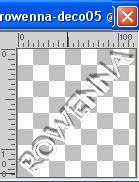
Modifica>Copia.
Torna al tuo lavoro e vai a Modifica>Incolla come nuovo livello, Raster 11.
Sposta  / / il tube a sinistra, come nell'esempio. il tube a sinistra, come nell'esempio.
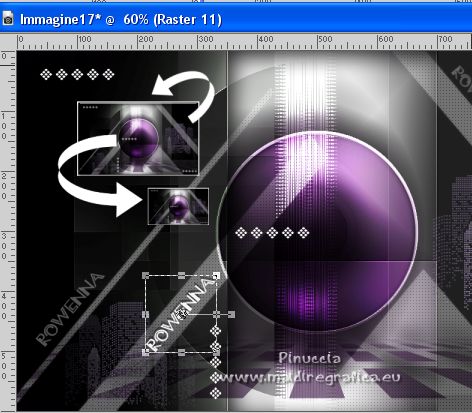
44. Apri il tube Femme-33-noisette.png 
Cancella il watermark e vai a Modifica>Copia.
Torna al tuo lavoro e vai a Modifica>Incolla come nuovo livello, Raster 12.
Immagine>Ridimensiona, al 60%, tutti i livelli non selezionato.
Sposta  / / il tube a destra il tube a destra

45. Effetti>Plugins>Alien Skin Eye Candy 5 Impact - Perspective Shadow.
Seleziona il perset rowenna-pers-noisette.
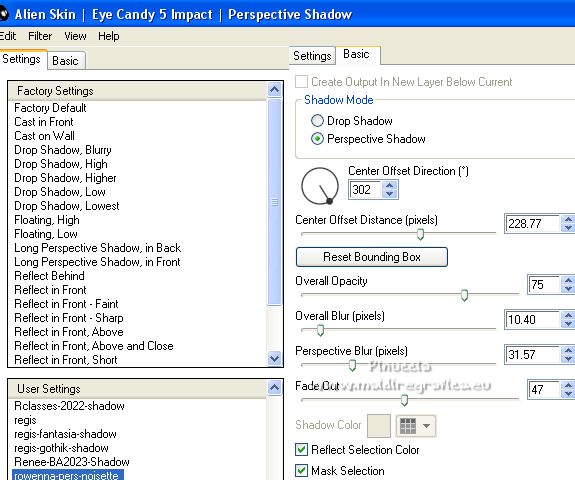
46. Effetti>Effetti 3D>Sfalsa ombra, colore nero #000000.

47. Immagine>Aggiungi bordatura, 2 pixels, simmetriche, colore bianco #ffffff.
Immagine>Aggiungi bordatura, 1 pixels, simmetriche, colore di primo piano #866e8c.
48. Firma il tuo lavoro.
Immagine>Ridimensiona, se vuoi, e salva in formato jpg.
Per il tube di questo esempio grazie Yadi



Olimpia

Nelly

Puoi scrivermi per qualsiasi problema, o dubbio
se trovi un link che non funziona, o anche soltanto per un saluto.
21 Gennaio 2023

|







